みなさんおはようございます。
昨日レッスンに来てくれたTさんからこんな質問をいただきました。
「せんせーい ブログ読んでますよぉ♪」
わぁありがとうございます。
「それで質問なんですが・・」
はいどうぞ(*^_^*)
「表のそばに画像を配置すると文字がずれる(Word)」という記事にレイアウトの詳細設定ダイアログボックスの
画像があるじゃないですかぁ。そこを見ていたら『オーバーラップさせる』という項目がありまして・・
これは何かなぁと・・・ためしてみたんですがよくわからないんです。記事には関係ないんですが(笑)
この機能はなんですか?」
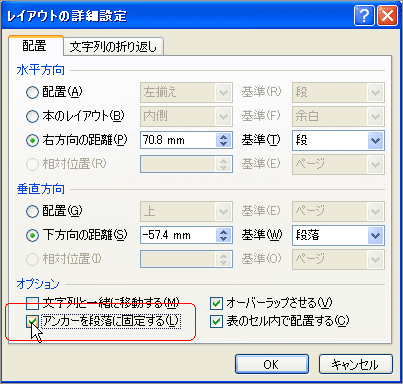
うふふ。Tさんおもしろいところに目を付けましたね。
オーバーラップとは「重なっている状態」と言う意味です。何が重なるかって、この場合は図形同士のことを
言っているんです。初期設定ではチェックが入っていますから、図形同士は重ねることができるという
設定です。わかりにくいですが(笑)
やってみましょうね。
文書の中に好きな図形を2つ重ねて配置してください。
図形を2つ使うと意味がわかると思います。
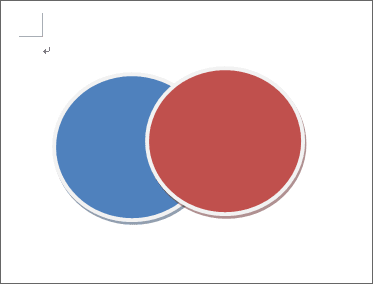
「はぁい」
そのうちの一つの画像を選択して、
右クリック→オートシェイプの書式設定→レイアウトタブ→詳細設定→
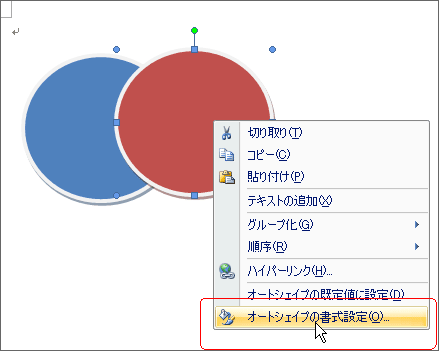
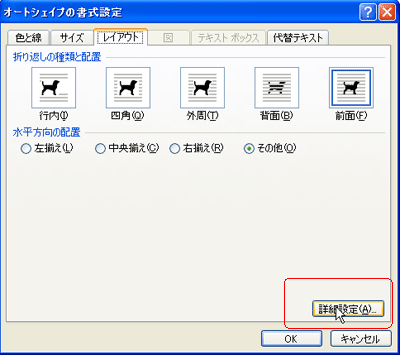
「オーバーラップさせる」のチェックをはずす→

OK→OK
さぁ選択した図形をドラッグしてもう一つの図形に重なるように動かしてみてください。
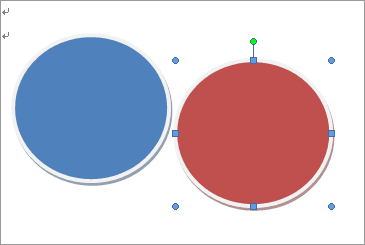
「あっ重ならない~。なるほどそういう意味だったんだぁ」
「あースッキリ」
よかった(*^_^*)
mihoりん
昨日レッスンに来てくれたTさんからこんな質問をいただきました。
「せんせーい ブログ読んでますよぉ♪」
わぁありがとうございます。
「それで質問なんですが・・」
はいどうぞ(*^_^*)
「表のそばに画像を配置すると文字がずれる(Word)」という記事にレイアウトの詳細設定ダイアログボックスの
画像があるじゃないですかぁ。そこを見ていたら『オーバーラップさせる』という項目がありまして・・
これは何かなぁと・・・ためしてみたんですがよくわからないんです。記事には関係ないんですが(笑)
この機能はなんですか?」
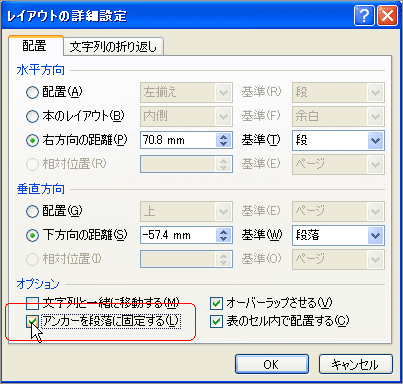
うふふ。Tさんおもしろいところに目を付けましたね。
オーバーラップとは「重なっている状態」と言う意味です。何が重なるかって、この場合は図形同士のことを
言っているんです。初期設定ではチェックが入っていますから、図形同士は重ねることができるという
設定です。わかりにくいですが(笑)
やってみましょうね。
文書の中に好きな図形を2つ重ねて配置してください。
図形を2つ使うと意味がわかると思います。
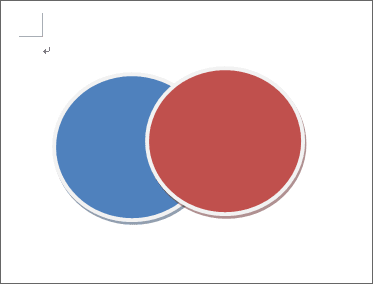
「はぁい」
そのうちの一つの画像を選択して、
右クリック→オートシェイプの書式設定→レイアウトタブ→詳細設定→
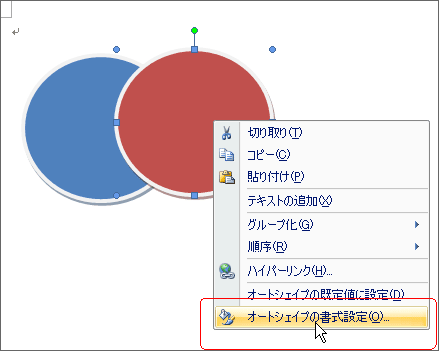
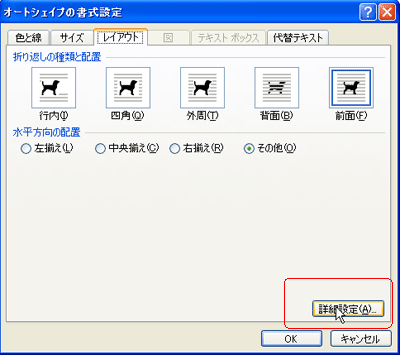
「オーバーラップさせる」のチェックをはずす→

OK→OK
さぁ選択した図形をドラッグしてもう一つの図形に重なるように動かしてみてください。
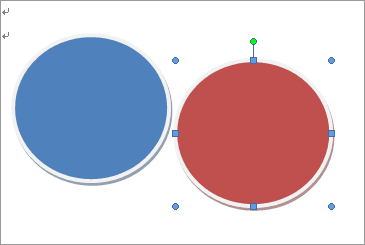
「あっ重ならない~。なるほどそういう意味だったんだぁ」
「あースッキリ」
よかった(*^_^*)
mihoりん














































そうなんですね。
解りました、オーバーラップの意味
スッキリしました。
スッキリしてよかった♪です(*^_^*)